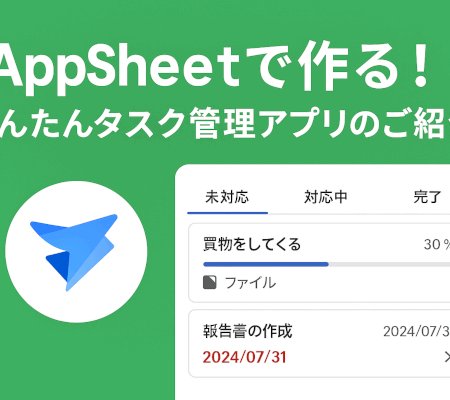オンライン会議ツールGoogle MeetとTeamsを徹底比較解説
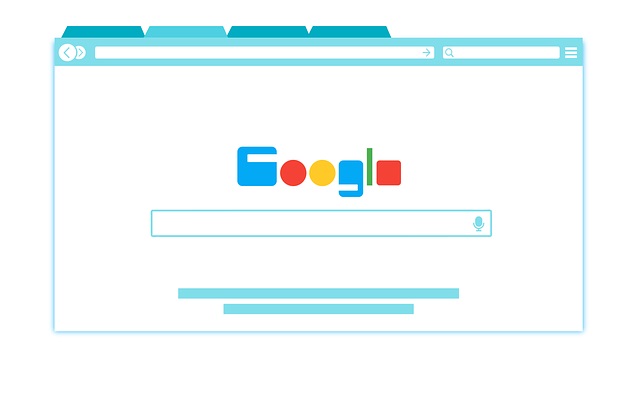
テレワーク、リモートワークの導入が進んだことによって、日々の業務で「オンライン会議」を当たり前のように行う時代になりました。
世界中で「オンライン会議」のためのツールが数多く開発されており、たくさんあるツールの中でどれを導入すればよいのか、迷ってしまう方も多いのではないでしょうか。
今回は、オンライン会議として利用頻度が高いGoogle MeetとTeamsについて、それぞれの特徴を比較しながら解説していきます!
実際にツールを導入するうえで、製品の特徴、料金、どのようなメリットがあるのか、これらを事前に把握することは重要です。
また、本記事ではどのような企業がGoogle Meetがおすすめなのか、Teamsがおすすめなのか、この点についても解説していますので、ぜひ参考にしてください。
Google Meetとは
まずは、Google Meetについて解説していきます。
Google Meetとは、Google社が提供しているWeb会議ツールです。google meetの詳細はこちらの記事で解説しています↓

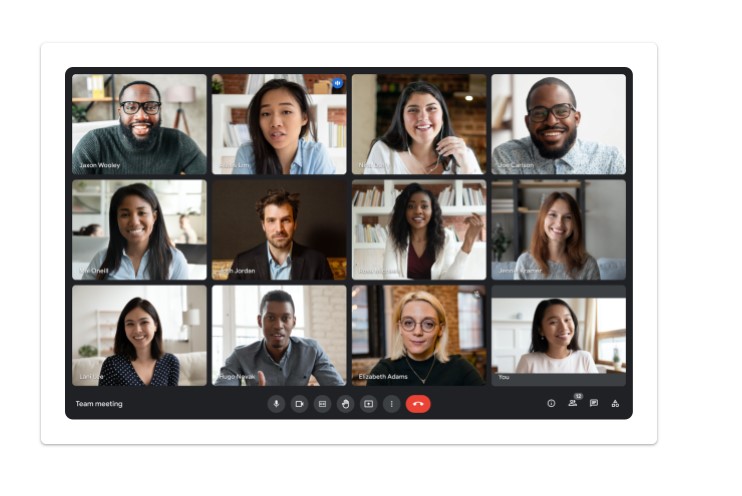 画像引用元:Google Meet
画像引用元:Google Meet
Google Meetは、無料版、有料版問わず、Googleアカウントを持っていれば即座に利用ができます。
特別にアプリをインストールする手間が発生しないので、スムーズな導入が可能です。また無料版でも100名までのビデオ会議が可能であり、同じGoogleサービスのGoogleドキュメント、Googleスプレッドシートなどで作った資料を共有できるといったメリットがあります。
Google Meetの特徴
Google Meetの主な特徴は、ブラウザ上ですべての機能を利用できる点です。
本来であれば専用のアプリケーションをダウンロードする必要がありますが、Google Meetはブラウザ上ですべての機能を利用できます。(スマホからの利用の場合、モバイルアプリが必要です)
zoomもteasmもwebx meetingもすべて、相手にソフトのインストールをしてもらう必要がありますが、google meetは不要です。
なお、主催者が有料版gogle workspaceを契約していて、相手がPCで参加する場合、参加者はgoogleアカウントがなくても会議に参加できます。
有料版google workspaceの料金体系や機能は以下の記事にて詳細に解説しています↓

Google Meetの優れている点
Google Meetの優れている点は、他のGoogleサービスで作った資料と連携ができる点です。
たとえば、Googleドキュメント、Googleスプレッドシートで作った資料をWeb会議の最中に相手方に共有したり、共有した状態のままお互いで編集作業を行いながら、作業を進めていくこともできます。
お互いがGoogleドキュメント、Googleスプレッドシートを普段の業務で利用しているといった場合は、オンライン会議中でもスムーズな資料の連携、やり取りを行うことが可能です。
Google meetの欠点
google meetでは、ファイルの共有ができません。そのため、必要なファイルはgoogleドライブ等にアップロードして、そのリンクを共有するという方法になります。これが唯一の欠点だと思います。
Teamsとは
続いて、Teamsについて解説します。
Teamsとは、Skype for businessの後継として誕生したMicrosoft365のコミュニケーションツールです。
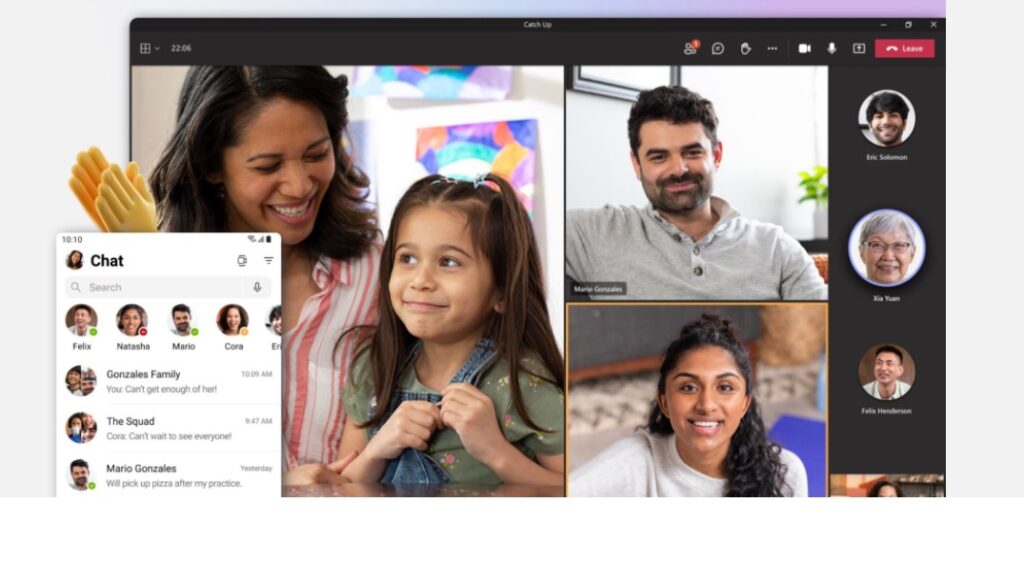 画像引用元:Microsoft Teams
画像引用元:Microsoft Teams
Microsoft社が開発しているOutlook(メールツール)などとも連携が可能で、Microsoftのアカウントがあれば無料で利用可能です。チャットをはじめ、Web会議機能、ファイルの管理などリモートワークで必須の機能をバランスよく搭載したツールとして多くの企業で利用されています。
Teamsの特徴
Teamsの主な特徴は、複数のコミュニケーションツールが実装されている点になります。
チャット機能だけではなく、通話機能、ビデオ会議など幅広い用途で利用が可能です。たとえばチャット機能を利用したいからSlack、ビデオ会議はZoomといった用途によって別のツールを立ち上げる必要がなく、Teamsのみで様々なコミュニケーションを行うことができます。
また規模が大きい会議やオンラインでのイベントにも対応している点も、Teamsの特徴です。
Teamsでは最大で300人が参加可能なオンラインでのビデオ会議、10,000人が参加可能なオンラインイベントなども開催可能です。
会議の際に重宝する録音機能に加えて、会議内容を音声からリアルタイムに文字起こしする機能も備わっています。さらに会議の後に議事録として、ファイルに保存することも可能です。
Teamsの優れている点
近年リモートワークの積極的な導入に伴い、数多くの便利なツールが世界中で開発されていますが、その中でもTeamsのメリットは、普段業務で利用する頻度が多いWord、Excel、PowerPointといったOfficeアプリと連携が可能な点です。
Teams上でこれらのアプリを起動すると、ファイルの閲覧や共同での編集が可能となり、作業の効率性や仕事の生産性が格段に上がります。またブラウザ版、スマホ版、デスクトップ版の3種類が提供されており、デバイスを問わずに利用することが可能です。
リモートワークで必要な機能をバランスよく備えており、様々なデバイスで柔軟に利用ができる点が、Teamsのメリットになります。
teamsを使うために必要なMicrosoft365の料金体系については以下を御覧ください↓

Teamsの欠点
teamsの欠点はソフトを相手にインストールしてもらう使い方が一般的ということです。実はソフトのインストールをしなくてもウェブミーティングは可能なのですが、画面の案内はわりとインストールを求めるような表示になっています。
相手が比較的大きい企業ですと、Mircosoft365を使っていて、teamsがインストールされていることが多いと思いますが、相手が個人のBtoC事業だったりすると、ほとんどの方がインストールをしていないと思いますので、きちんとミーティングが始まるまでに、少しサポートが必要になってくるかもしれません。
Google Meet、Teamsを比較!
ここからはGoogle MeetとTeamsを無料プラン、有料プランに分けて、それぞれ比較、解説していきます!
【無料プラン】Google MeetとTeamsを比較!
まずは無料プランでのGoogle MeetとTeams、それぞれの機能を表にまとめましたので、ご覧ください。
| 【無料プラン】GoogleMeet、Teamsの機能等の比較表 | ||
| Google Meet | Teams | |
| 会議の時間制限 | 24時間(3名以上の場合は1時間) | 60分 |
| 参加可能人数 | 100人 | 最大100人 |
| チャット機能 | あり | あり |
| 画面共有 | あり | あり |
| 録画 | なし | なし |
表のとおり、Google MeetもTeamsも同じような機能を搭載していますが、Google Meetは無料プランでも録画機能を搭載しています。
【有料プラン】Google Meet、Teamsを比較!
続いて、有料プランでのGoogle Meet、Teamsそれぞれの機能を表にまとめました。
Google Meetに関しては、Google Workspace Individualのプランで比較しています。
| 【有料プラン】GoogleMeet、Teamsの機能等の比較表 | ||
| Google Meet | Teams | |
| プラン名 | Google Workspace business starter | Microsoft 365 Business Basic |
| 月額料金 | 月額680円 | 650円 |
| 会議の時間制限 | 24時間 | 24時間 |
| 参加可能人数 | 150、200人 | 最大300人 |
| チャット機能 | あり | あり |
| 画面共有 | あり | あり |
| 録画 | 1つ上のbusuiness standardプラン(月額1360円)から利用可 | あり |
有料プランで特徴的なのが、Teamsの会議への参加可能人数が、100人から300人へと対応可能になっている点です。大規模なWeb会議の開催にも、Teamsは対応することができます。
Google Meetはこんな人におすすめ!
Google Meetは、特にBtoCのビジネスに最適です。相手が、teamsはインストールしていなくても、googleアカウントがGoogleドキュメント、Googleスプレッドシートを普段の業務で利用している企業におすすめです。
他のGoogleサービスで作った資料と連携ができるので、Googleドキュメント、Googleスプレッドシートで作った資料などをWeb会議の最中に相手方に共有したり、共有した状態のまま、お互い編集作業を行うことも可能です。お互いがGoogleドキュメント、Googleスプレッドシートを普段の業務で利用している場合は、スムーズに作業を進めていくことができます。
またGoogleアカウントをすでに持っている人にもおすすめです。
無料版、有料版問わず、Googleアカウントさえ持っていれば即座に利用ができます。わざわざアプリをインストールする手間もなく、スピーディーな導入が可能となります。さらにGoogleアカウントによって、セキュリティを高められるといったメリットもあります。
Teamsはこんな人におすすめ!
Teamsは、リモートワークの導入の際のコストを抑えたいと考えている企業におすすめです。
チャット機能だけではなく、通話機能、ビデオ会議など幅広い用途で利用が可能なので、チャット機能を利用したいからSlack、ビデオ会議はZoomといった用途によって別のツールを利用する必要がなく、Teamsのみで様々なコミュニケーションを行うことができます。
リモートワークの際の便利な機能が多く搭載されているので、Teamsのみ導入することによって、様々なコミュニケーション方法を行うことができます。
まとめ:導入前に、特徴や料金プランの確認、比較をすることが大事!
今回は、Google MeetとTeamsについて、それぞれの特徴を比較しながら解説しました。
オンライン会議ツールの中でも人気が高いGoogle MeetとTeamsですが、それぞれ特徴があります。
Google Meetは、Googleアカウントを持っていれば誰でも利用が可能であり、ブラウザ上ですべての機能を利用することができます。一方Teamsは、チャット機能だけではなく、通話機能、ビデオ会議など幅広い用途で利用が可能な点がメリットです。
実際にツールを導入するうえで、製品の特徴、料金、どのようなメリットがあるのか、これらを事前に把握することは重要です。
Google Meetは、Googleドキュメント、Googleスプレッドシートを普段の業務で利用している企業におすすめで、Teamsは、リモートワークの導入の際のコストを抑えたいと考えている企業におすすめです。
導入の前に、ツールの特徴や料金体系などを確認、比較することが非常に重要です。導入の際に、本記事を参考にしていただけたら幸いです。
GoogleWorkspaceで困っている、または新規導入予定の方へ
GoogleWorkspaceもしくはMicrosoft365の新規導入もしくは商流変更をお考えの方は、弊社ITの専門家が最適なプラン選定をアドバイス。また、初期のDNSレコード設定や各種メール設定も代行できます。
また、弊社からの導入で、以下のメリットがあります。
①GoogleWorkspace公式HPからだと14日間の無料利用期間⇒30日間に。
②支払いは請求書払い可
③1年間、GoogleWorkspaceのマニュアル動画を無料で視聴(2年目以降は年350円が必要)
④IT導入補助金を使って2年間半額でのご提案も可能
⑤弊社で作成したAppsheetアプリ(勤怠有給管理アプリ、備品発注管理、CRM商談管理、タスク管理、従業員同士感謝記録アプリ等)無料進呈 ※数に関係なく設置サポート費用10万円別途有

お問い合わせは、電話もしくはフォームからご相談くださいませ。
※「GoogleWorkspaceの記事を見た」とお伝え下さい。
GoogleWorkspaceお問い合わせフォーム
必要な項目のすべてをご入力いただき、「アーデントに問い合わせる」ボタンをクリックしてください。必須のついている項目は必須入力項目です。
関連記事
・GoogleWorkspaceはIT導入補助金の対象?どれくらいお得になる?・GoogleWorkspace管理画面のセキュリティ設定完全解説
・AppSheetなら備品発注管理アプリを一瞬で作れる?!
・スプレッドシートとGASによる業務自動化の例を紹介
・Gmail(Google Workspace)でホワイトリストを設定するやり方
・2024年2月から!Gmailの送信ガイドラインの変更を徹底解説
・Google Workspaceのマニュアル動画が、社員教育に便利!
・OutlookからGoogle WorkspaceのGmailへメールデータを移行する方法
・企業でのApp Sheetの活用事例3選!利用するメリットも解説
・GoogleのAppSheetでできること、料金を徹底解説!
・完全無料!googleスプレッドシートの経費精算システムテンプレート
・無料のスプレッドシートで有給管理を効率化!テンプレートを配布します!
・従業員全員のGmailをバックアップする方法2選
・Gmailで部下のメールを上司がチェックできるようにする方法2選
・Googleスプレッドシートにパスワードを設定する方法
・googleドライブで電子帳簿保存に対応する方法をわかりやすく解説
・GoogleWorkspaceを初心者向けにわかりやすく解説
・Google Workspace料金プランの違いとプラン選定ポイントを徹底解説
株式会社アーデントは、IT導入補助金の支援事業者を行っております!
アーデントからIT導入補助金を使ってクラウドツールを導入するメリットは以下の通りです。
メリット①対象ツールを2年間、半額、もしくは1/4で利用可!
メリット②会計、経費精算、請求書処理、受発注ツール導入なら、PCやタブレットの購入も補助が受けられ半額!
メリット③補助期間終了後は、公式価格よりお値引き!
メリット④各種IT活用、DX、保守サポートでより貴社のIT化を促進、生産性を向上します!
【弊社取り扱いクラウドツール】
🔹オフィスソフト・グループウェア: Google Workspace※、Microsoft365、desk'nets NEO※
🔹ノーコード業務改善:kintone、Zoho※、楽楽販売、JUST.DB※、サスケworks
🔹コミュニケーション: サイボウズオフィス、Chatwork、LINE WORKS、zoom
🔹会計・経費管理: マネーフォワード、freee※、楽楽精算、楽楽明細、invox
🔹電子契約・文書管理: freeeサイン、クラウドサイン、Adobe Acrobat
🔹セキュリティ対策: sophos、SentinelOne、ESET、ウイルスバスタークラウド
🔹RPA・自動化: RoboTANGO、DX-Suite、Yoom※、バクラクシリーズ
🔹勤怠・労務管理: 勤革時、楽楽勤怠、マネーフォワード
🔹物流・在庫管理: ロジザードZERO
🔹教育・マニュアル作成管理: iTutor、NotePM※、leaf
🔹PBX・電話システム: INNOVERAPBX※、MOTTEL※
🔹端末管理:LANSCOPE、clomo
🔹リモートデスクトップ:RemoteOperator在宅
🔹受付ipad:ラクネコ※
など
※こちらのツールは補助期間終了後の値引不可
また、上記以外のツールも取り扱いできるものが多々ありますので、一度ご相談ください。
IT導入補助金2025の詳細、お問合せはお電話頂くか、以下の記事を御覧ください↓
IT導入補助金お問合せ:03-5468-6097

以下の動画では、採択のポイントや申請にあたっての注意点などを詳しく解説していますので、
あわせてご覧ください!